白云演示win10系统创建outlook.com的办法?
更新日期:2015-08-07 作者:就下载 来源:http://www.9xiazai.com
也许还有很多win10朋友不清楚win10系统创建outlook.com的问题不知道解决,其实win10系统创建outlook.com的问题不是很难,但是大部分网友还是不清楚应该怎么办,于是小编也在网站查询搜集,最后整理出win10系统创建outlook.com的教程。步骤很简单,只需要1.打开您的网络浏览器管理如何登录到Microsoft。2.如果您尚未登录,请登录您的帐户。就ok了。下面不知道的网友赶快学习一下win10系统创建outlook.com完整解决思路吧!
他们可以在很多情况下派上用场。例如,您可以创建一个别名,以保持您的工作和个人电子邮件地址分开,您要保护您的主地址,或何时更改您的电子邮件地址。此外,您还可以从其他服务(如Gmail,Yahoo等)提供电子邮件地址。
当您设置新的别名时,它们都使用并共享相同的收件箱,联系人列表和帐户设置。除非您更改别名设置,否则可以使用任何别名和相同的密码登录outlook.com帐户。
在本指南中,您将学习在outlook.com帐户上创建新别名的步骤。
如何创建一个新的outlook.com别名
1.打开您的网络浏览器管理如何登录到Microsoft。
2.如果您尚未登录,请登录您的帐户。
3.点击添加电子邮件链接。
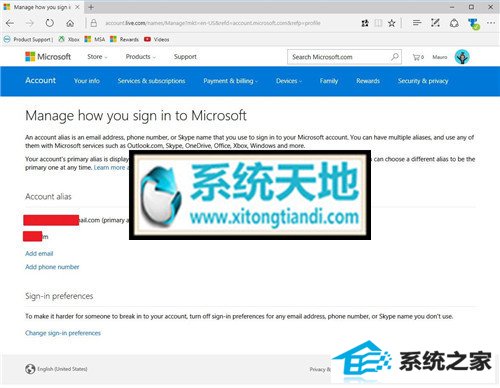
4.Microsoft帐户别名设置
5.选择是否创建一个新的别名 - 一个新的outlook.com名称。或者选择第二个选项,将其他服务的现有电子邮件地址添加为outlook.com别名。
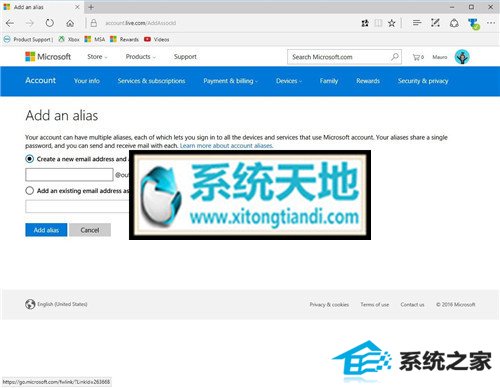
6.将一个别名添加到Microsoft帐户
7.单击添加别名按钮。
8.如果您使用现有的电子邮件地址,则需要点击验证链接,并按照屏幕上的说明确认您拥有该帐户,并且您确实要将其添加为别名。
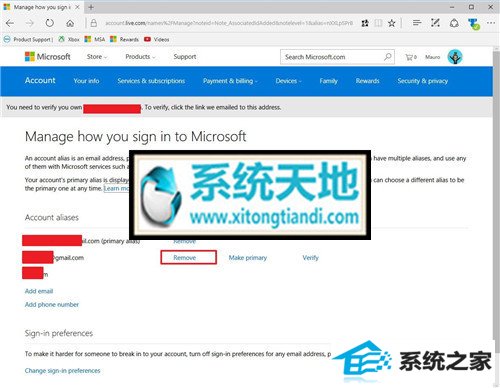
9.删除Microsoft帐户上的别名
添加新别名后,您可以使用任何一个别名登录您的帐户。要考虑的唯一注意事项是,由于别名使用您帐户上配置的相同个人信息,如果您创建一个别名与任何人共享,则不能使用昵称或短名称来保护您的身份。
另外请注意,在添加新别名后,您还将看到三个基本选项,它们允许您将新创建的别名作为主要的选项,另一个选项可用于验证地址,如果您使用其他服务的电子邮件。
实际上,您的Microsoft帐户配置别名,这意味着它们也会影响您的windows10帐户以及onedrive,xbox,office和skype等服务。有关更多详细信息,请参阅 有关创建和管理Microsoft帐户上的别名的本指南。
最新文章推荐
- 为你解决win10系统关机时提示lexpps.exe程序错误的方法?
- 图文传授win10系统检测不到网卡的方法?
- 帮您修复win10系统设置usb为第一启动项的技巧?
- 手把手修复win10系统重装后不能上网的方法?
- 操作win10系统宽带连接本地连接未识别的办法?
- 图文为你win10系统磁盘不能创建新分区的步骤?
- 小马教你win10系统笔记本开机后出现黑屏只显示鼠标的方法?
- 装机高人告诉你一键装机win7
- 主编练习win10系统内置管理员Administrator无法打开应用的办法?
- 为您win10系统iE无法打开internet站点的方案?
- 手把手恢复win10系统开始屏幕磁贴右键菜单在开始菜单下面的办法?
- win10企业版激活工具64位最新推选
教程推荐
-
 手把手解决win10系统无法运行黑手党3的方法?
[2015-12-11]
手把手解决win10系统无法运行黑手党3的方法?
[2015-12-11]
-
 为你还原win10系统使用kmspico激活工具激活office2018的技巧?
[2012-02-19]
为你还原win10系统使用kmspico激活工具激活office2018的技巧?
[2012-02-19]
-
 技术员恢复win10系统安装好bandizip后没有右键菜单的方法?
[2018-03-18]
技术员恢复win10系统安装好bandizip后没有右键菜单的方法?
[2018-03-18]
-
 教你修复win10系统开机黑屏只有鼠标在屏幕上的办法?
[2015-09-10]
教你修复win10系统开机黑屏只有鼠标在屏幕上的办法?
[2015-09-10]
-
 雨风木林帮您win10系统共享文件夹设置账号密码的方法?
[2016-10-08]
雨风木林帮您win10系统共享文件夹设置账号密码的方法?
[2016-10-08]
系统推荐
- 新萝卜家园Ghost Win10 64位 特别装机版 2021.04
- 深度技术Win7 标准装机版64位 2021.06
- 大地系统Windows10 32位 新机装机版 2021.04
- 雨林木风ghost XP3老电脑游戏版v2025.12
- 新萝卜家园WinXP 旗舰纯净版 2021.06
- 新萝卜家园v2021.12最新win8.1 32位新电脑纪念版
- 深度技术Window8.1 32位 精选春节装机版 v2020.02
- 系统之家Win10 官方装机版 2021.06(64位)
- 新萝卜家园Ghost Win7 32位 电脑城纯净版 2021.04
- 通用系统Win8.1 32位 专用纯净版 2021.06